 タイトルの通り…マウスの修理に失敗してしまいました(´・ω・`)
タイトルの通り…マウスの修理に失敗してしまいました(´・ω・`)以前成功して調子に乗ったというのもあります…。。
ちょっと前を振り返りつつ、新しく購入したマウスについて書いていこうかと思います!
とりあえず分解修理
以前に修理したことがあるマウス。
【マウス修理その1】初心者のマウス修理。マウスの修理をするためにハンダゴテ買った!
タイトル見て「えっ!?」となりましたよね。なってなかったらすみませんwそう、パソコンで使うマウスを修理しました。そのことを会社の人に言ったら、ダイソーで300円で買えるのに!!と言っていました。。。いや、、まぁそうなんだけどさwさて、マウス...
チャタリングが発生し自分の思ったとおりの操作ができなくなったのが始まりでした。
ロジクールのM515というマウスでしたが、使い心地が私にとってかなりよかったんですよね。
なので長く使えればいいなぁと思ったことが修理をしようと思ったきっかけです。
はんだごてやスイッチを購入し、苦戦しながらも右クリックのボタンを取り替えました。 今回調子が悪くなったのは左クリック。
前に修理した右クリックほどひどいチャタリングは発生しなかったのですが、稀に同じようにチャタリングが発生するようになったんですよね。。
右クリックのときよりは影響が少なく稀なのですが、やっぱりストレスになります。
なので同じように修理をしよう! と思い、自分のブログを読み返しながら修理することにしました。
前回よりはスムーズにできました。
が、やっぱりスイッチを外すところが難しかったのですね…
基盤固定クリップがなく不安定な状態なので中々難しい。。
ただスムーズに終わり、はんだ付けも自分が思っていたよりも上手にできたので無事に終わったーと思いパソコンに繋げてみましたが…
修理完了後…あれ??
左クリックがーーー全然効かない!!もうびっくりするくらいうんともすんとも言いませんw
本当はここで、実は交換したスイッチが壊れてるという可能性もあったのですが、疲れ切って調べる気も起きず(´・ω・`)
使いやすいという理由で修理していたマウスを廃棄することにしました。。
…スイッチはまだ8個くらい余ってますけどね…
いずれ使うはず!!!
と思い、新しいマウスを探すことにしました。
もちろん、充電池は取り外しましたよw
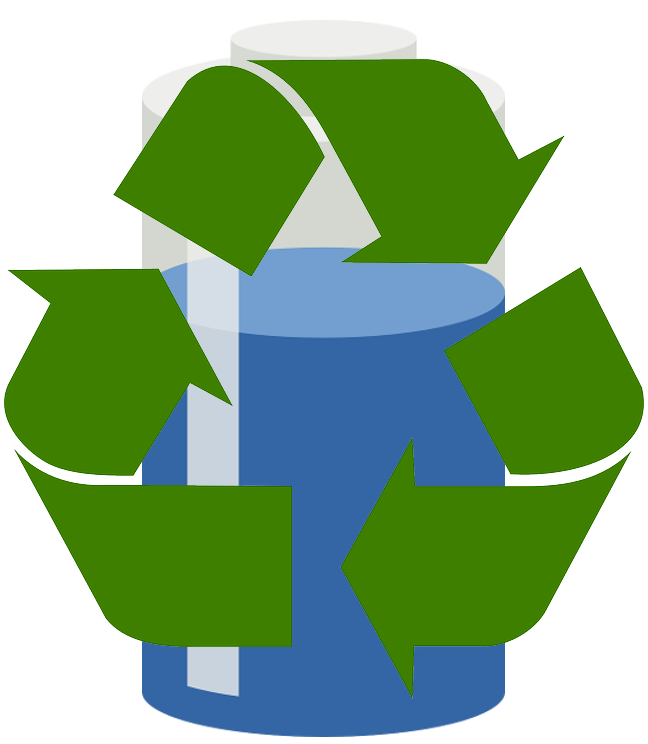
エネループじゃない充電池。 「エネロング」ってのを買ってみたよ!!
最近子供のおもちゃが増えてきた為か、電池が足りなくなることが増えてきました。過去にもあったのですが、ほとんど電池を買えることがない掛け時計やリモコンなどにもエネループを使っていたため、それらは百均の充電式ではない電池にすべて切り替えました。...

子供のおもちゃに使っているせいか…電池が足りない(´・ω・`) エネボルトっていう充電池を買い足したよ!
電池って色々なところで使うせいなのか、すぐにストックがなくなってしまいます。今やどこに電池が使われているかわからない状況に(´・ω・`)多分子供のおもちゃに大量に使われていると予想していますがwなので無くなったら庶民の味方ダイソーでちょこち...
マウス探し
一応昔使っていた有線のマウスがあるのですが、無線になれてしまったので有線は煩わしい。。というわけで無線のマウスを探すことにしました。
が、、、正直個人的には一択なんですよね。
本心としては、据え置き式(トラックボール)がいいのですが、多汗症なので使うたびにボールの掃除をしないと行けない気がして中々手が出せないんですよね。 なので選択肢としては通常のマウス。
プラス、故障してしまったマウスのメーカーがLogicool。
かなり気に入って使っていたので、同じLogicoolから選ぼうと思いました。
迷ったのはこの2つ。 一つはごく一般的なマウス、もう一つは新しい技術が使われたものです。 一般的なマウスの方が手にフィットしそうだけど、もう一つの方はブルートゥースで接続できることやLogicool FLOWというちょっとおもしろそうな機能があるもの。
5分くらい悩んで結果、一般的な方を選ぶことにしました。
マウスは長く使いそうなものなので、自分の手にフィットしそうな方を最終的に選びました。
…ということもありますが、前回のマウス修理のときにも実は気になっていた商品なんですよねw
購入したのはこちら!!
というわけでポチッと購入! 翌日に届きました!! よくあるマウスのパッケージですね。
よくあるマウスのパッケージですね。このパッケージって実は怪我しやすいというか、開けにくいんですよね(´・ω・`)
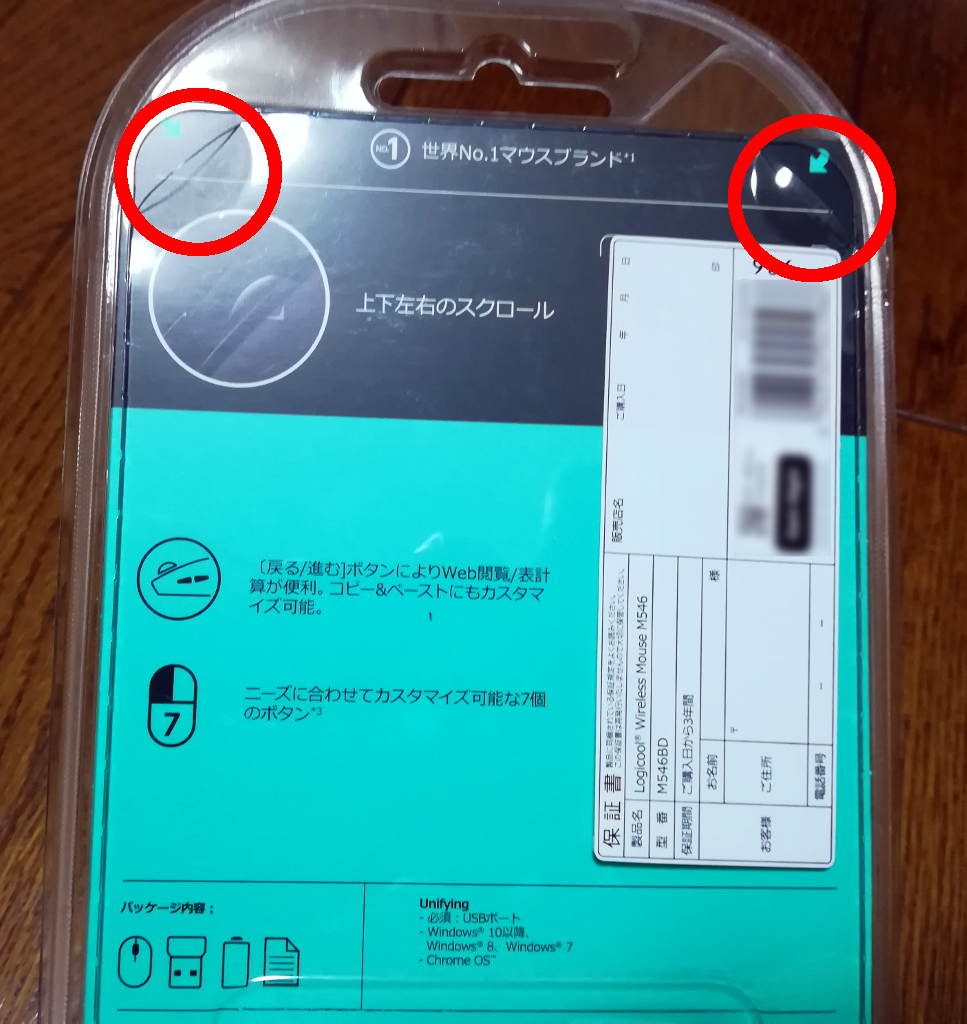 一応このように開ける場所はあり、点線の切り取り線もあります。
一応このように開ける場所はあり、点線の切り取り線もあります。が、結構硬く開けづらいんですよね。。
ゆっくり気をつけて丁寧にあければ開けられるのですが、気をつけないと駄目なのでもう少し工夫してくれると嬉しかったり。
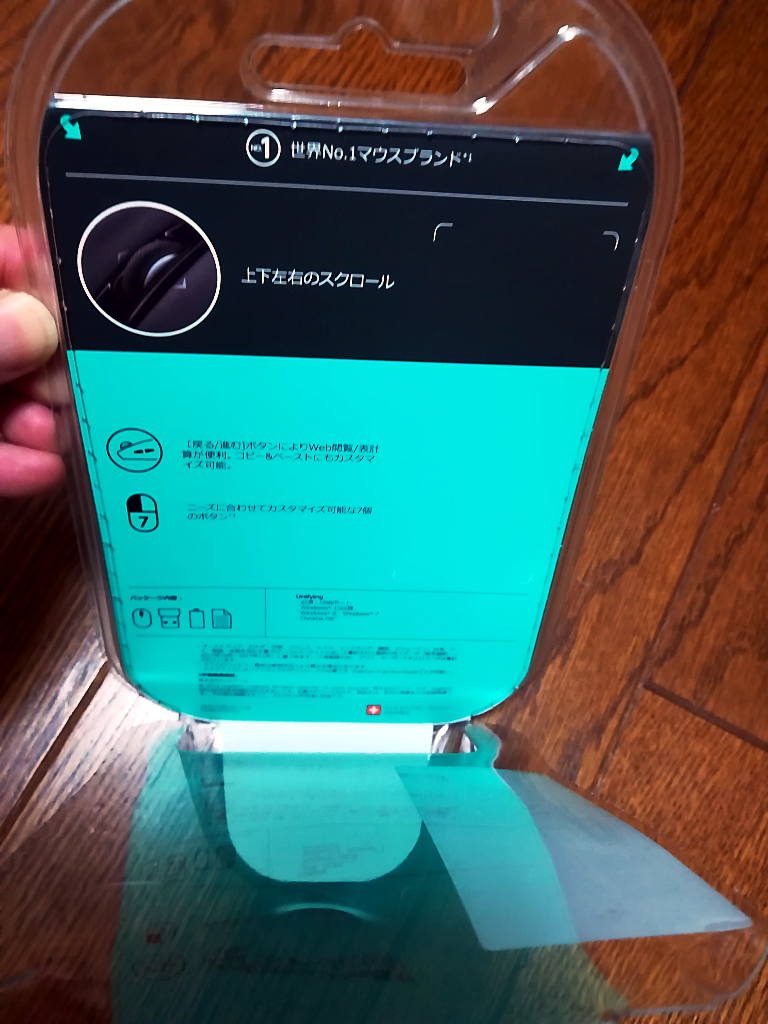 頑張って開けましたw
頑張って開けましたw自分としてはかなりきれいに怪我なく開けれました!
 最近ではよく見るタイプの絵だけで伝えるタイプの説明書。
最近ではよく見るタイプの絵だけで伝えるタイプの説明書。IKEAが最初にこういった文字を使わない説明書を書き始めたというイメージです。
文字を読まなくてもいいのは楽ですしねw
怪我に気をつけて本体を取り出します。
 ドン!
ドン!本体全体マットな感じだったので、その質感が出るように加工したら、なんか絵みたいになってしました(´・ω・`)
ほぼ加工なしの次の画像のほうが近いかも…
 一般的なマウスって感じですね。
一般的なマウスって感じですね。右の矢印の紙は絶縁紙で、電池との接点を防いでいるものです。
矢印の通り引き抜こうとしますが硬い(´・ω・`)
結局開いて取りました。
 最初から電池が入っています。
最初から電池が入っています。裏側は以前使っていたマウスとほぼ同じ構造でした。
見づらいですが、レシーバーも電池の横に収納されています。
 電池は一般的な電池ですが、これがなくなったらエネループに切り替えて使う予定です。
電池は一般的な電池ですが、これがなくなったらエネループに切り替えて使う予定です。ただ、中々減らないのでエネループを使うのはもったいない気がして、百均かdospara(上海問屋)の電池を使うかも。。

上海問屋の電池は評判もよく百均よりも安いのでよく購入しています。
 早速レシーバーを指して設置!
早速レシーバーを指して設置!Logicoolのユーティリティをインストールして、ボタンの割り当てを行いました。
私がした設定は、
- 親指部のボタン = 戻る進むコマンド
- スクロール左右 = タブの右左移動(Ctrl+TABとCtrl+Shift+TAB)
以前はスクロール左右で戻る進むコマンドを割り当てていましたが、せっかくボタンが増えたので有効活用できればと思って割り当てました。
慣れるまで時間が必要ですが、慣れたら操作が早くなるかなと。。
新マウスの使い勝手
2018年10月頭に購入したので、現時点で約2ヶ月使っています。良かったことと気になったことをば。
大体1日に2時間~3時間程度の使用ですが、現状チャタリングやマウスが飛んじゃうなどの現象は発生していません。
以前に使用していたマウスとの一番の違いが、スクロールの感触。
以前のマウスは、カタカタとつっかかりがあるモードとスムーズでつっかかりがないモードを、スクロールボタンを押すことで分けることが出来ましたが今回はそういった機構はありません。
スクロールはこの中間でスムーズだけどカリカリ感があります。
イメージとしては、タイラップを止めるときのような感じですかね(分かりづらいw) ただこれが心地よい感じです。
他の違いとしては、クリック音が小さいことです。
会社で私物のマウスを使っている人が、消音マウスを使用しているのですが、それよりはうるさいですけどね。。 消音マウスってすごくてほんとにクリック音がしないんですよね!
クリック感も結構好みだったので迷ったのですが、、、家で消音マウスを使う必要がないので、一般的なマウスを選択しました。
が、今回購入したマウスはは前に使っていたマウスよりも静かだったので、結果的にはよかったのかもw
あとは軽い!
単純に単三電池が2本必要だったのが、1本でOKだからというのが大きなところでしょうか。
重いほうが重厚感があって好みなのですが、軽いほうが腕の負担が少なさそうな気がします。
電池1本なのに18ヶ月も使えるというのもありがたいです。
まとめ
週に5日程度、2~3時間ほど利用している状況で、- チャタリングは発生していない
- 電池交換もしていない
が、普段マウスパッドを使わず使っているためか、マウスと机の摩擦で机がツルツルになってきてしまっています(´・ω・`)
多分それが原因で、マウスポインタが一気に端っこに飛んだりしてしまうことがあるので、マウスパッドの購入を検討中です。。 このマウスももしチャタリングし始めたらまずは自力で直そうと思っていますw
…自信なくしたのでうまくいくか心配ですが。。
長く使えるといいなぁ。


